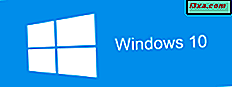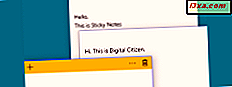
Yapışkan Notlar, Windows'da uzun zamandır mevcut olan bir uygulamadır. Hızlı notlar oluşturmanızı ve masaüstünüzde herhangi bir yere yerleştirmenizi sağlayan küçük bir araçtır. Notlarınızdaki metni biçimlendirebilir, yeniden boyutlandırabilir ve hatta çeşitli renklerde boyayabilirsiniz. Windows 10'da, Yapışkan Notlar uygulaması değişti ve Windows 7 ve Windows 8.1'de bulunan eski Yapışkan Notlardan farklı. Bu yüzden bunun için iki farklı öğretici yapmaya karar verdik. Bu, Windows 7 ve Windows 8.1'de Yapışkan Notlar kullanma hakkında bilmek için her şeyi paylaşıyoruz.
Windows 7 ve Windows 8.1'de Yapışkan Notlar nasıl açılır
Windows 7'de, Yapışkan Notlar'a erişmenin en hızlı yollarından biri, Başlat Menüsünden arama kutusundaki kelimeyi yapışkan olarak aramaktır .
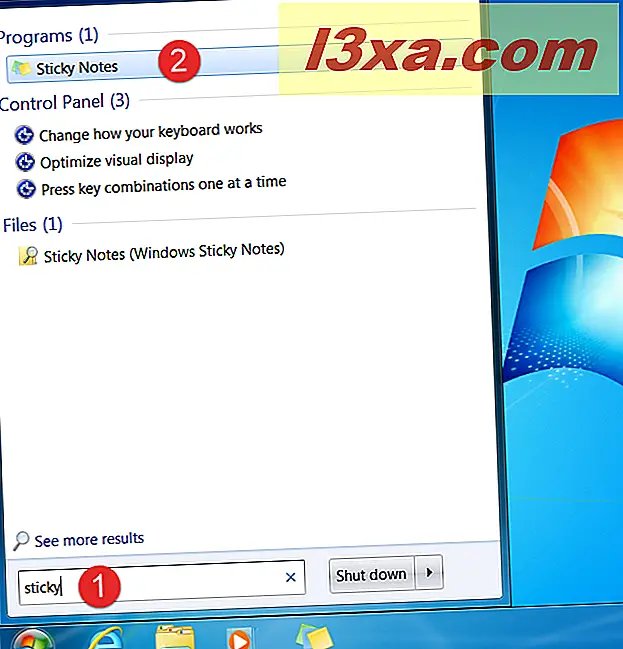
Windows 8.1'de, Başlangıç ekranına geçin ve yapışkan yazmaya başlayın. Arama sonuçları görünmeye başladığında, Yapışkan Notlar kısayoluna tıklayın veya dokunun.
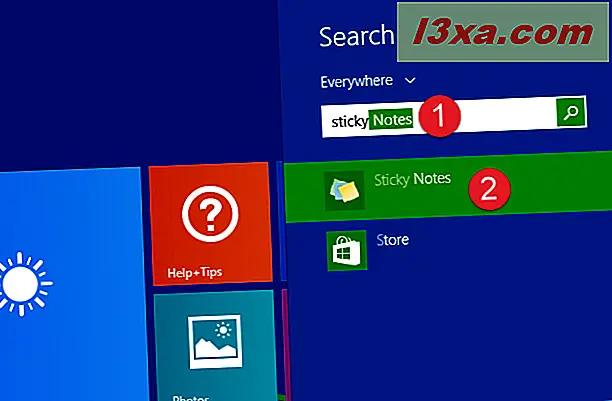
Windows 7'nin Başlat Menüsü'nün Aksesuarlar bölümünde Yapışkan Notlar için bir kısayol da bulabilirsiniz.
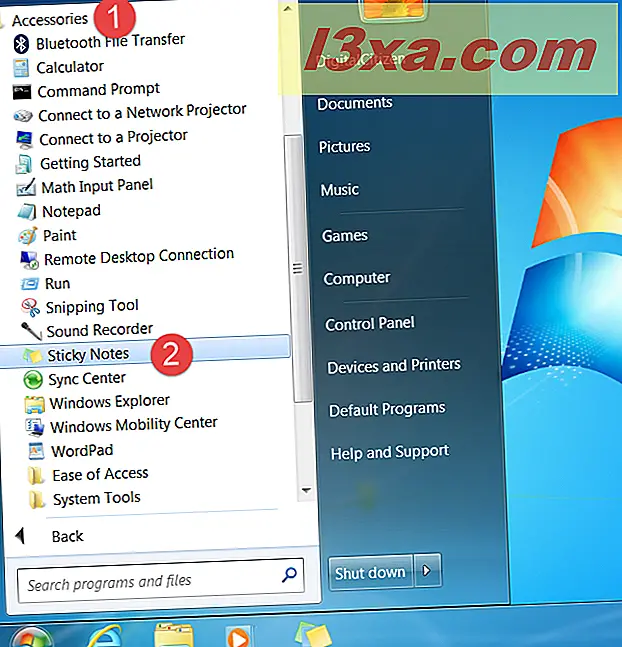
Benzer şekilde, Windows 8.1'de, Başlangıç ekranından uygulamalar listesinde Yapışkan Notlar uygulaması için bir kısayol bulabilirsiniz.
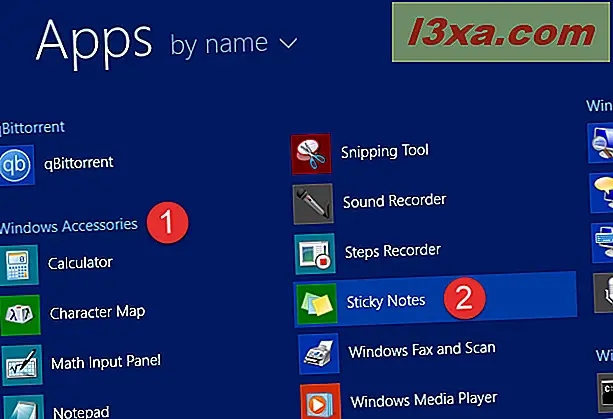
İşletim sisteminizden bağımsız olarak, Yapışkan Notlar'ı açtığınızda, uygulama aşağıdaki gibi basit bir boş notu yükler.
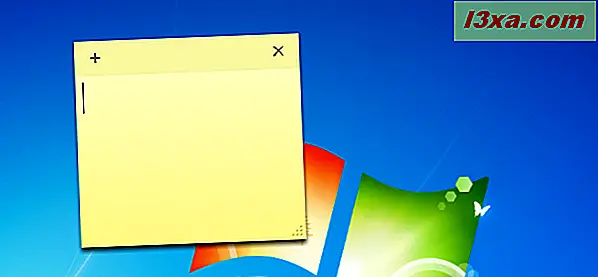
Yapışkan Notlar ile bir not nasıl oluşturulur
Yapışkan Notlar tarafından sunulan kullanıcı arayüzü, basit ve kullanımı kolaydır. Uygulamayı ilk kez başlattığınızda, yazmaya başlayabileceğiniz yeni bir not alırsınız. Yeni bir not oluşturmak isterseniz, bir notun sol üst köşesinden "Yeni Not" düğmesine tıklayın veya Ctrl + N klavye kısayolunu kullanın.
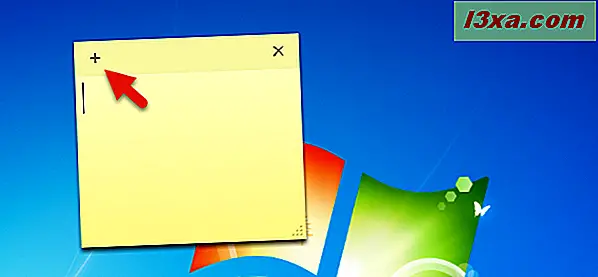
Bu eylem, aşağıdaki ekran görüntüsünde olduğu gibi yeni bir boş not oluşturur.
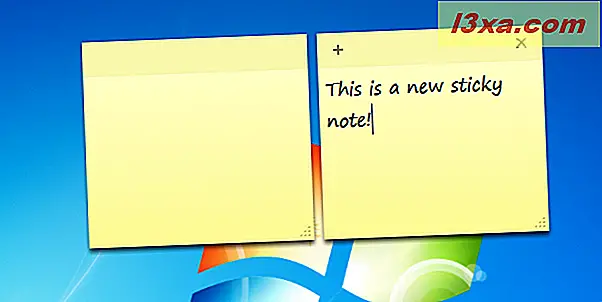
Artık ihtiyacınız olmayan notları silmekle ne dersiniz?
Yapışkan Notlardan bir not nasıl silinir
Bir notu silmek isterseniz, sağ üst köşedeki "Notu Sil" düğmesine tıklayın veya Ctrl + D klavye kısayolunu kullanın.
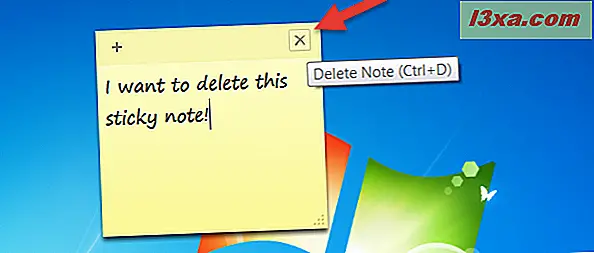
Ardından seçiminizi onaylamanız istenir. Evet'e dokunun veya dokunun ve bu not silinir.
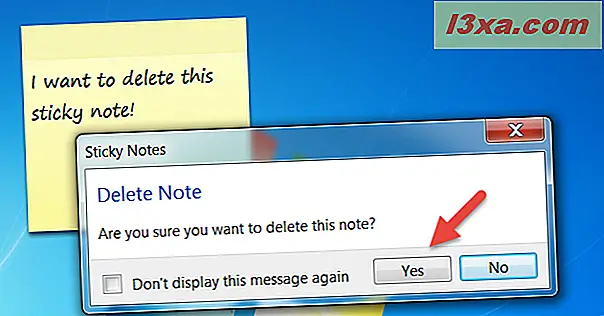
Artık bir notu sildiğinizde seçiminizi onaylamanız istenmezse , Evet'e basmadan önce "Bu mesajı tekrar gösterme" ifadesini içeren kutuyu işaretleyebilirsiniz.
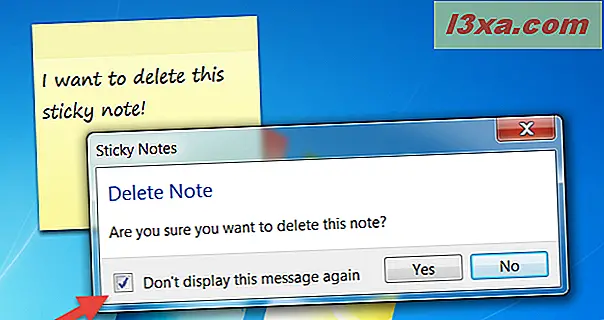
Notları silmek, Yapışkan Notlar uygulamasını kapatmakla aynı şey değildir. Yapışkan Notları yalnızca görev çubuğundan kapattığınızda, oluşturduğunuz notlar silinmez ve uygulamayı bir sonraki açışınızda, uygulamayı kapattığınız zamanki gibi tamamen aynı yerde ve biçimde görüntülenir.
Yapışkan Notlar ile oluşturulan notları nasıl taşınır
Yapışkan Notlar uygulaması ayrıca, masaüstünüzde istediğiniz her yerde notları dağıtma olanağı sunar. Bunu yapmak için, notların başlık çubuğuna (notun biraz daha karanlık kısmı) tıklayın veya dokunun ve istediğiniz yere notu sürükleyip bırakın.
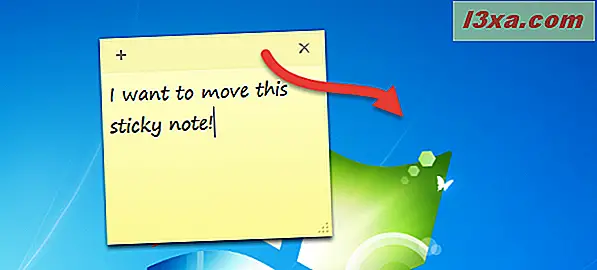
Yapışkan Notlar ayrıca, yeniden boyutlandırma, arka plan rengini değiştirme veya metni biçimlendirme gibi bazı özelleştirme seçenekleri sunar.
Bir notu yapışkan notlar ile yeniden boyutlandırma
Bir notun boyutunu değiştirmek için, sağ alt köşesinden sürükleyin.
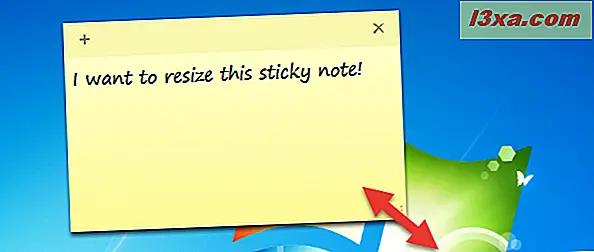
Yapışkan Notlar ile bir notun rengini nasıl değiştirilir
Ayrıca notlarınızı düzenleyebilmeniz için notların rengini değiştirebilirsiniz. Mevcut seçenekler Mavi, Yeşil, Pembe, Mor, Beyaz veya Sarı'dır. Bunu yapmak için notun bağlamsal menüsünü açmanız gerekir. Notu sağ tıklayın veya basılı tutun ve tercih ettiğiniz rengi seçin.
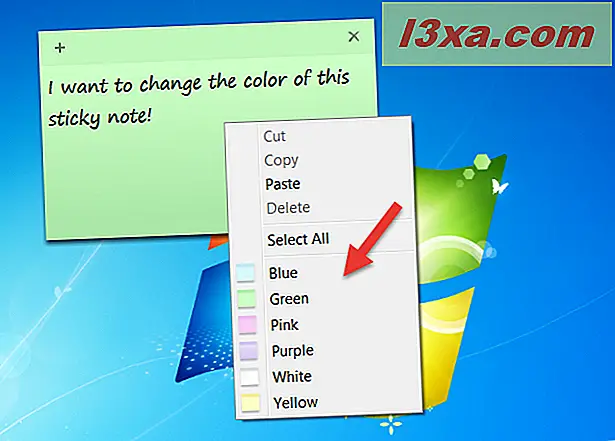
Yapışkan Notlardan bir notun içindeki metni biçimlendirme
Yapışkan Notlar ayrıca, birkaç farklı klavye tuşu kısayolunun yardımıyla metni herhangi bir nottan biçimlendirmenizi sağlar. Biçimlendirmek istediğiniz metni seçin ve istenen formatı almak için aşağıdaki klavye kısayollarından birine basın:
- Kalın: Ctrl + B
- İtalik: Ctrl + I
- Alt çizgi: Ctrl + U
- Üstü çizili: Ctrl + T
- Madde listesi: Ctrl + ÜstKrktr + L
- Yazı tipi boyutunu artırma: Ctrl + ÜstKrktr +>
- Yazı tipi boyutunu azalt: Ctrl + ÜstKrktr +
- Vurgulanan harfleri büyük harfle yaz (veya başka şekilde): Ctrl + ÜstKrktr + A
- Sağa hizala: Ctrl + R
- Merkez hizalaması: Ctrl + E
- Sola hizala: Ctrl + L
- Tek satırlık alan: Ctrl + 1
- Çift satır aralığı: Ctrl + 2
- 1.5 satır aralığı: Ctrl + 5
Windows 7 veya Windows 8.1'de Yapışkan Notlar kullanıyor musunuz?
Yapışkan Notlar, masaüstünüze sadece birkaç adımda not eklemenize olanak tanıyan kolay bir uygulamadır. Uygulama çalışırken ve her açışınızda orada kalırlar, en son yazılı notlarınız geri yüklenir. Bu uygulamayı kullanıyor musunuz? Alternatif olarak, geleneksel kağıt post-it notlarını kullanmayı mı tercih edersiniz? Bu araç hakkında herhangi bir sorunuz varsa, aşağıda bir yorumda bulunmaktan çekinmeyin.